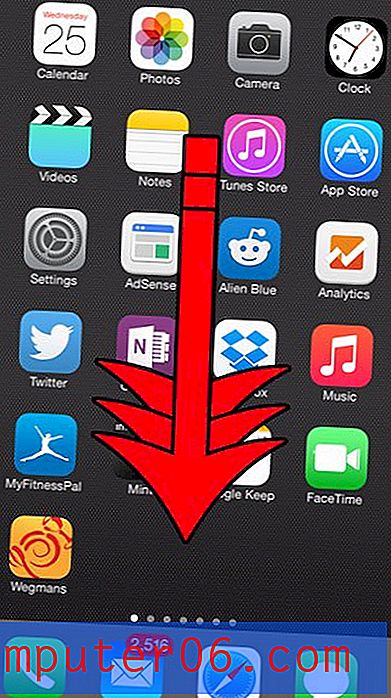Tabbladen sluiten wanneer u privé browsen in Firefox op een iPhone afsluit
We hebben onlangs geschreven over het gebruik van privé browsen in de Firefox iPhone-app, maar een van de nadelen van privé browsen in Firefox is het feit dat de privétabbladen standaard open blijven wanneer u terugkeert naar normaal browsen. Dit betekent dat iedereen met toegang tot uw telefoon terug kan schakelen naar privé browsen en uw geopende tabbladen kan zien.
Omdat privé browsen ervoor moet zorgen dat uw privégeschiedenis niet wordt opgeslagen, zoekt u mogelijk een manier om die tabbladen automatisch te sluiten wanneer u uw privésessie heeft. Onze onderstaande gids laat u zien waar u de instelling kunt vinden en inschakelen waarmee dit kan gebeuren.
Hoe u privétabbladen automatisch sluit wanneer u privé browsen in Firefox afsluit
Als u merkt dat het automatisch sluiten van uw privétabbladen geen ideale oplossing voor u is, is de enige andere optie om uw privétabbladen handmatig te sluiten wanneer u klaar bent. U kunt dit doen door op het tabbladpictogram rechtsboven in het scherm te tikken en vervolgens op de x rechtsboven op elk tabblad dat u wilt sluiten. Ga hieronder verder om te zien hoe u een instelling activeert die uw privétabbladen automatisch sluit wanneer u terugkeert naar normaal browsen.
Stap 1: Open de Firefox- app.

Stap 2: Tik op het menupictogram onder aan het scherm.
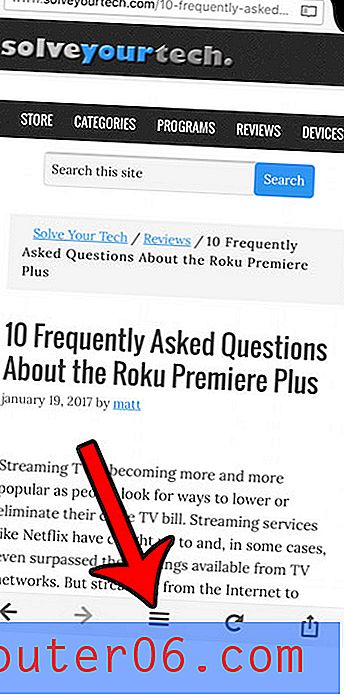
Stap 3: Tik op de meest rechtse stip onderaan het scherm. U kunt op dit scherm ook naar links vegen als u problemen ondervindt bij het tikken op die stip.
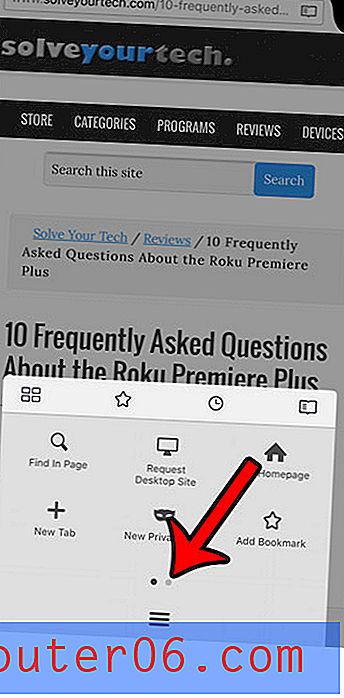
Stap 4: Selecteer de optie Instellingen .
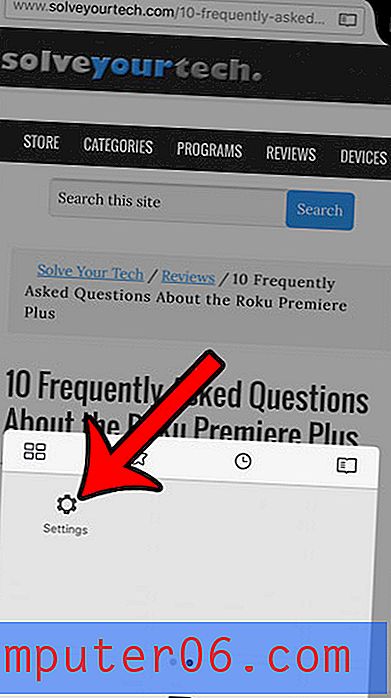
Stap 5: Scroll naar beneden en schakel de optie Private Tabs sluiten in. U kunt vervolgens op de knop Gereed linksboven in het scherm tikken om het menu te sluiten.
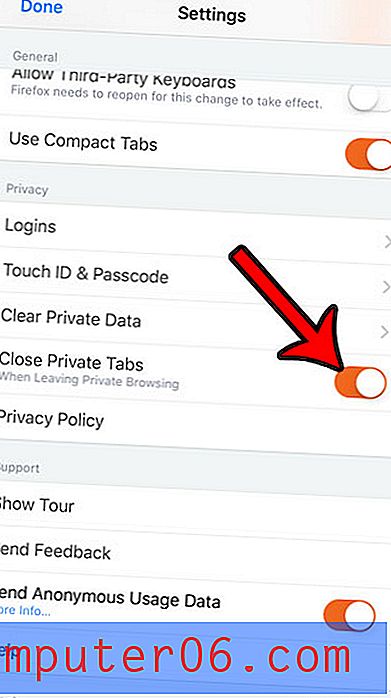
Zijn er pagina's in uw Safari-geschiedenis die u wilt verwijderen? Leer hoe u cookies en geschiedenis van Safari op uw iPhone kunt wissen om de websitegegevens te verwijderen die momenteel op uw iPhone zijn opgeslagen.